""
[VisualStudio] Visual Studioで使う改行コードを指定する方法
環境
- Windows10
- Visual Studio 2019
- Unity 2018
元々これを調べたきっかけは、Unityで作ったプロジェクトファイルを開いたときに
改行コード に関する警告が必ず出ていたからです
There are inconsistent line endings in the ‘Assets/Script/xxxxx.cs’ script. Some are Mac OS X (UNIX) and some are Windows.
Windowsで作業してたとしても、Unityのプロジェクトはで作られたソースコードは
改行コードが LF なんですよね
Visual Studio のデフォルトは CR+LF
それで改行コードが混じってますよ~とVSが警告出してくれてたんですね。。。
プロジェクト内では、Windows と macOS が入り乱れている状態なので
CR+LF に統一も出来ず
LFに統一するしかない…
そんなときは、.editorcongfig ファイルを作成するのがおススメです!
.editorcongfig ファイル
[*]
end_of_line = lf
charset = utf-8-bom
end_of_lineで改行コードを LF 指定にしています
あとUnityで日本語を扱うなら、Bom付きのUTF-8 が良いらしい(?)
この.editorcongfig ファイルをUnityプロジェクト直下に置けばOK
Visual Stusio で編集したコードでも、LFの改行コードとなりました
警告無く作業が出来るようになって、小さなストレスから解放♪
- (参考)Unityと改行コード - エフアンダーバー 個人開発の記録
https://www.f-sp.com/entry/2017/04/06/023709
[Android] 謎のエラー「Unable to start debugging.」が出たときの対応
Androidデバッグで実行時エラー
環境
- Windows10 x64
- Visual Studio 2017
- Project type: Native-Activity Application (Android)
ある時…Visual Studio で作っている Android プロジェクトが、実行時エラーになりました
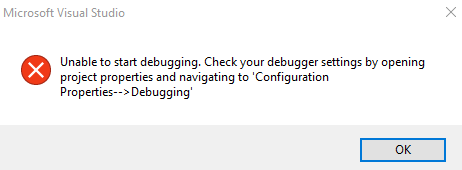
Unable to start debugging. Check your debugger settings by opening project properties and navigating to ‘Configuration Properties–> Debugging’
デバック出来ないからね!プロジェクトの設定見てね!的な意味みたいですが
デバッグモードで動かしてるし…
一体どこの何の事を言ってるのか判らない…><。
リリースモードならOKなのかしら?と思っても、同様のエラー”(-“”-)”
解決案(わたしはこれでは解決しませんでしたが)
検索しても、実のある回答は特に出てこず…
唯一、解決っぽいのが、NVIDIAさんのフォーラムに載ってました
- CodeWorks for Android 1R4: Unable to start debugging - NVIDIA DEVELOPER
https://devtalk.nvidia.com/default/topic/957019/codeworks-for-android-1r4-unable-to-start-debugging/
元ネタリンクはMicrosoftさんのGitHub情報みたいです
- MEF - GitHub Microsoft/VSProjectSystem
https://github.com/Microsoft/VSProjectSystem/blob/master/doc/overview/mef.md#mef-inside-visual-studio
簡単に言うと、VSの Developer Command Prompt を使って、キャッシュクリアしてみたら?というもの
やってみました
Developer Command Prompt を検索して立ち上げる
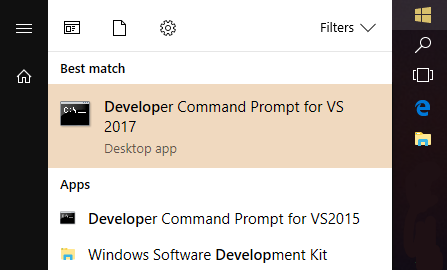
以下のコマンドを打つ
Devenv /UpdateConfiguration
Devenv /ClearCache
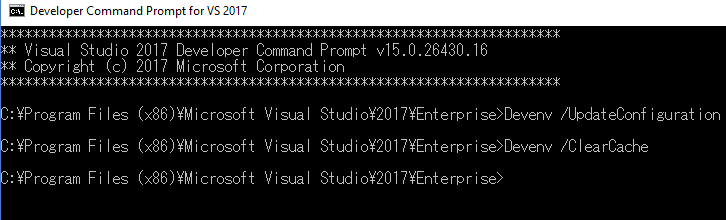
もっともらしい対策なんですけど、わたしの実行時エラーは解決しませんでした
何がダメなのだろ…((+_+))
わたしが解決した方法
で、実際の解決策ですが…
すみません、散々あーだこーだ書いてますが
スタートアッププロジェクトの設定もれ でした…( ;∀;)
いやはや、お恥ずかしい…
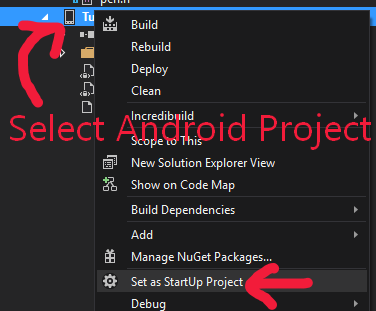
Androidプロジェクトが参照する、別のプロジェクト達が
同じソリューションファイルの中に複数存在しています
なのに、Androidプロジェクトを起動プロジェクトに設定しておらず…
ポカミスとはまさにこの事!( ;∀;)
なぜこれに気が付かなかったのか…相当焦ってて、周りが見えてなかったみたいです
二度と同じ過ちを繰り返さないように…><。
あと、同様のエラーで困ってる人の何かしらの参考になればと思います><。
[Android] Hyper-Vで使うVisual Studio Emulator for Androidの最初の一歩
どうもうまくAndroidエミュレータが動かない…
いわゆる ADV Manager をつかって、Androidをエミューレートしたいのですが
なぜかうまく起動しない…
環境
- Windows10 x64
- Visual Studio 2017
Android SDK Managerをよく見てみると、HAXM installer が “Not compatible with Windows” となっています
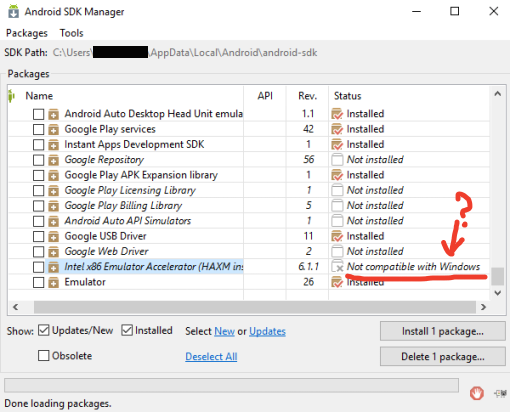
ふむ…
無理矢理 HAXM のインストーラーをダウンロードしてきても、こんな感じでエラー
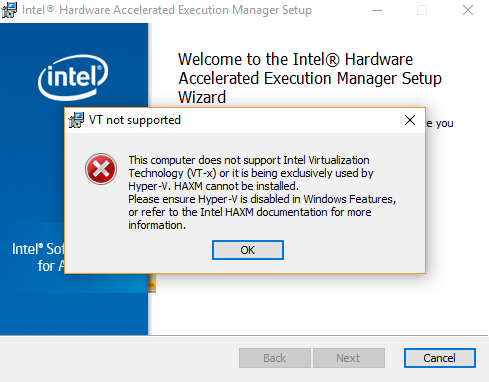
This computer does not support Intel Virtualization Technology (VT-x) or it is being exclusively used by Hyper-V, HAXM cannot be installed.
Please ensure Hyper-V is disabled in Windows Features, or refer to the Intel HAXM documentation for more information.
なんですと…Hyper-Vが入ってたら使えないよだと…(`・ω・´)
ワタクシ、Android 開発のために手元の Hyper-V を辞める事は出来ないデスヨ!
調べてみると「Visual Studio Emulator for Android」というHyper-Vベースで動くエミュレーターが用意されているらしいので設定してみました
Visual Studio Emulator for Android
すでに色んな方が同じ様な記事を書かれていますが、わたくしも今一度、再確認でございます…
1. まず、Hyper-V が有効なこと
(Control Panle > Programs and Features > Turn Windows features on or off)
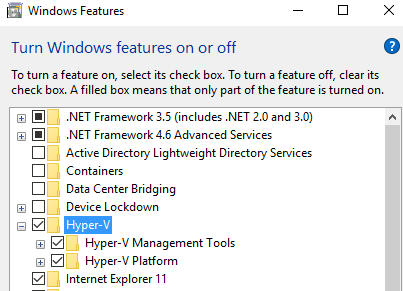
2. Visual Studio 2017のインストーラーで「Visual Studio Emulator for Android」を選択すること
下の図では「Google Android Emulator」「HAXM」も選択してますが、はっきり言って
この2つと、「Visual Studio Emulator for Android」は、排他の関係にあるので
「Visual Studio Emulator for Android」だけ選択でOK
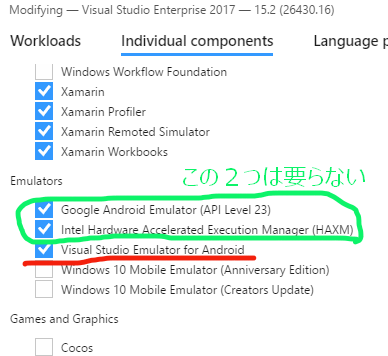
3. 「Visual Studio Emulator for Android」を立ち上げる
検索すると、インストールされてます
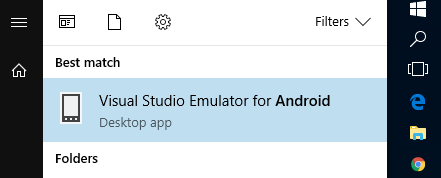
立ち上げたらこんな画面
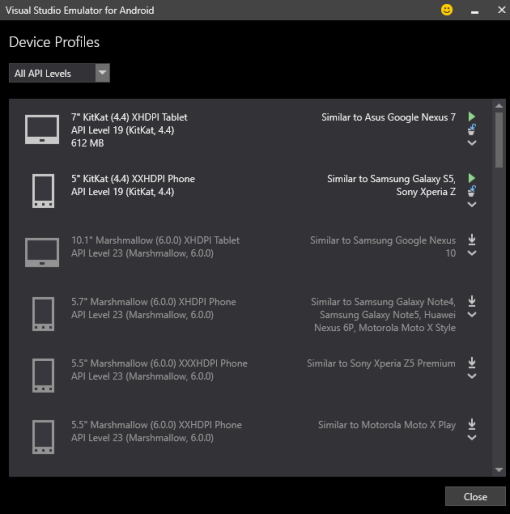
これでまずは準備完了
エミュレーターの起動
1. 空のプロジェクトを作る
わたしはC++で開発したかったので、Androidプロジェクトの「Native-Activity Application (Android)」で新規作成しました
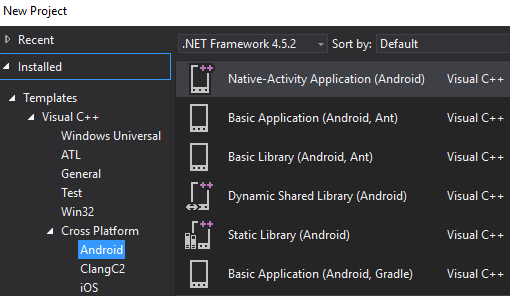
デバックメニューに「Visual Studio Emulator for Android」の欄が増えてますね
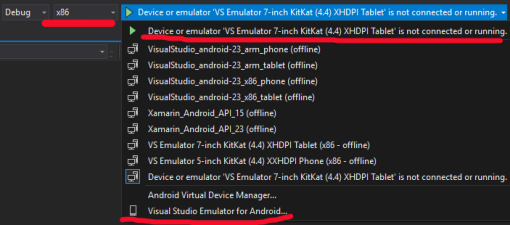
(注意!)「x86」を選択しないと、このエミュレーターは出てきません!
2. 「Visual Studio Emulator for Android」でAndroidを起動させる
先ほど立ち上げた「Visual Studio Emulator for Android」のメニューより、緑の三角印を押して、エミュレーターを起動させます
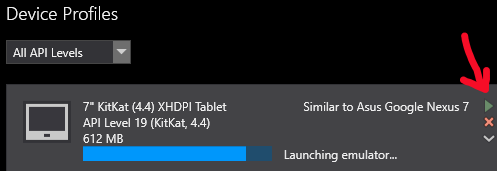
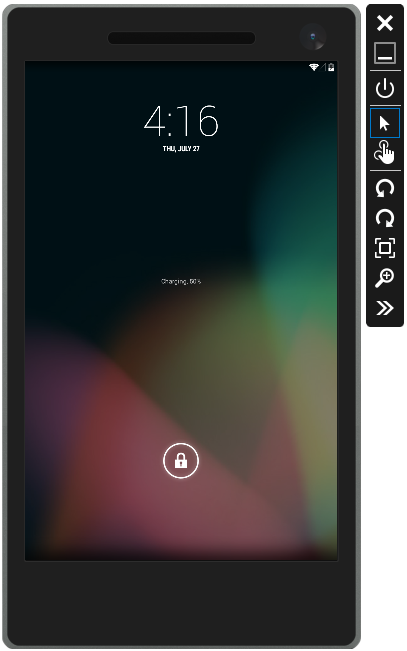
起動できた(`・ω・´)
エミュレーターが起動しない時
最初、わたしはエミュレーターが起動途中でストップしてしまいました(-_-)zzz
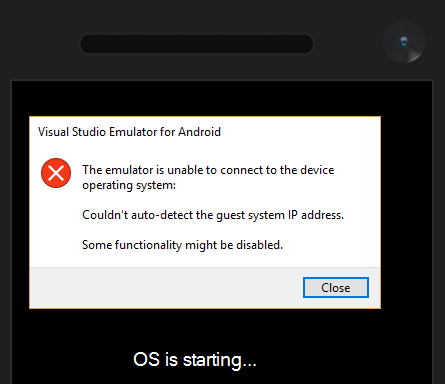
The emulator is unable to connect to the device operating system:
Could’t auto-detect the guest system IP address.
Some functionality might be disabled.
なんじゃこりゃ…(´・ω・`)
IPうんぬんと書かれてるので、NWプロパティを見てみます
Conrtol Panel
> Network and Internet
> Network Connections
Hyper-Vが「Visual Studio Emulator for Android」のために作ったと思われるアダプターがありました
わたしの場合
vEthernet (Internal Ethernet Port Windows Phone Emulator Internal Switch)
という名前です
IPv4プロパティを見てみると、変なIPアドレスが割り当てられてる…?
慌てて削除し、動的に変更する設定に変えます↓↓↓
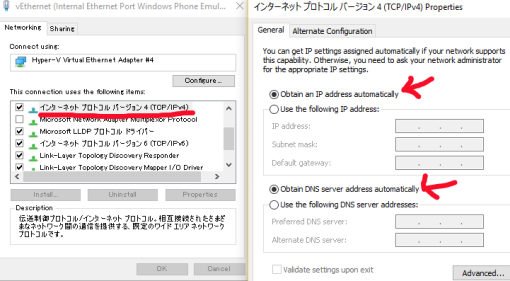
いちお、NWアダプタは「識別されてないネットワーク」状態ですが
エラー表示にはなっていません
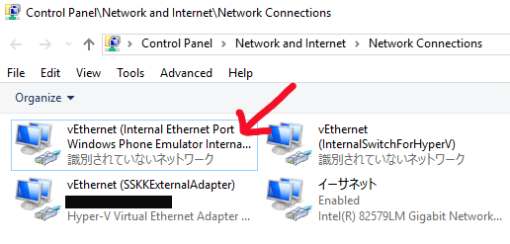
この状態で、エミュレーターを起動させると、無事立ち上がりました(^^)良かった!
エミュレーターでデバックする
VSに戻ってみると、こんな感じでエミュレーターがデバックで使えるようになってます!

VSからデバック実行させると
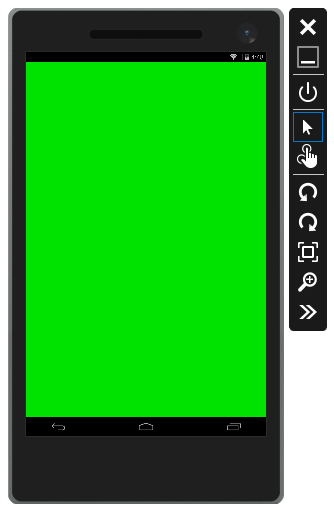
サンプルが動作しました
この状態でブレークポイントも効くので、まずは最初の設定完了って感じでしょうか
パチパチ(^^)
※ちなみに実機でデバックする時には、「x86」じゃなくて「ARM」など、その実機に合ったCPUを選択したらOKです